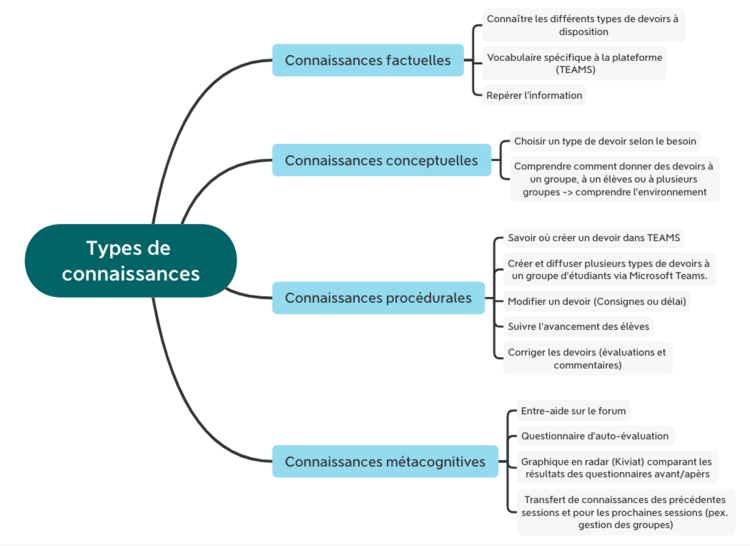Formation à un environnement numérique de travail pour l'enseignement
Cette page a été créée dans le cadre du cours Apprentissage DIgital et formation à Distance (ADID-1). L’objectif est de proposer un dispositif de formation en format hybride. La page décrit le dispositif de formation proposé incluant les aspects contextuels, de contenu et de scénarisation. La granularité est à un niveau structurel et seuls quelques éléments de l’action de formation ont été développés pleinement
Introduction
Le but est de fournir un dispositif de formation permettant l’apprentissage de l’outil “Devoir” de Microsoft Teams dans le cadre scolaire. Le contexte, le contenu et la scénarisation de ce dispositif sont détaillés dans les différentes sections ci-dessous.
Dispositif de formation
Notes : Classe inversée et APB Contexte hybridation : définition et 5 dimensions décrites par Charlier et Coll 2006 (les lier avec les différents supports) & à l’autorégulation apprentissage. (métacognitif : forum et tutorat par les pairs / affectif et émotionnel : auto-évaluation et mise en perspective avec le diagramme de Kiviat, paddlet & expression libre)
Public cible
Le public cible est composé des corps enseignants des écoles obligatoires ayant choisi Office365 comme environnement numérique de travail. Le corps enseignant est formé de personnes aux compétences numériques très variées, dont il faut tenir compte pour ces formations.
Prérequis et niveau
Contexte institutionnel
Chaque enseignant·e a reçu au printemps 2020 une nouvelle adresse e-mail liée à Office 365. Depuis la rentrée d’août, nous demandons aux enseignant·e·s de collaborer sur Teams, qui est un outil de la suite Office 365. La collaboration se fait au niveau des enseignants, mais aussi avec les élèves entre la 7P et la 11S (10 à 16 ans)
Contraintes
- Former rapidement les enseignant·e·s qui souhaitent un accompagnement pour la prise en main des outils disponibles dans TEAMS
- peu de contraintes horaires,
- un public hétérogène,
- maîtrise du coût de la formation
Environnement spatio-temporel
classe inversée : documenter pourquoi intérêt pédagogique.
Conception de la formation sur 5(?) semaines , hybridation, définir pourquoi on fait ce temps là et pourquoi on fait ces pauses là; Lien avec taxonomie de Bloom
Lieu / environnement numérique
Sur Office 365, plus précisément la plateforme TEAMS
Temps / moment d’accès à la formation horaires, durée, rythme, etc.
La formation se déroule en 3 moments :
- Exercices d’autoformation à faire avant le webinaire avec un sondage à la fin pour récolter les questions des apprenants qui sont encore en suspens - mis à disposition 2 semaines avant le webinaires, cette partie est asynchrone
- Webinaire d'une heure en synchrone
- Des exercices avancés sont disponibles pour ceux qui souhaitent aller plus loin dans la maîtrise de l'outil. reprendre le même questionnaire qu’ AVANT pour voir si l’auto-évaluation est meilleure et si la formation a atteint ses objectifs + donner un diagramme en araignée sur la progression des apprenants
Action de formation
Scénario d’apprentissage
Axe des connaissances et compétences
Objectifs d’apprentissage
- Maîtriser le déroulement d’un devoir (création, modification, évaluation, suppression/archivage) et les différents types de devoirs à disposition.
- Diffuser un devoir à un groupe d’étudiants
- Monitorer l’avancement d’un devoir
Contenus d’apprentissage
La représentation visuelle ci-dessous propose un détail des compétences visées.
Axe pédagogique
Méthode pédagogique
Activités, productions et évaluation
Visualisation du scénario pédagogique
Carte mentale scénario apprenant / formateur (déroulement webinaire)
Scénario médiatique
Espaces numériques :
Supports d’apprentissage : polycopiés, ouvrages, textes numérisés, vidéos, podcasts, tutoriels, sites web, jeux éducatifs, simulations…
Fiches d’exercices (en format pdf à télécharger et imprimer si nécessaire) et fiches d’aide en lien avec les exercices (les 2 enregistrées sur l’ENT. Exercices en contextes (sur teams -
vidéos d’apprentissage
tutoriels pdf
- Vidéo : création d’un devoir à compléter avec les étapes. (réalisée)
Vidéos tutoriels (autres sujets de 1 à 6 )
Production : wiki, éditeur partagé, blog, mind
mapping, logiciels de dessin, d’analyse
qualitative de données, de traitements
statistiques, dépôt des devoirs…
Créer un devoir avec les étudiants fictifs
Questions en cas de problèmes lors de la réalisation des exercices
Communication et de collaboration : emails,chats, forums, visioconférences, classes virtuelles…
Equipe dans TEAMS qui sert de forum et de bac à sable pour certains exercies.
Autogestion : exercices d’autoévaluation si l’exercice est fait, il est réussi;
agendas 2 semaines avant le webinaire mise à dispo des ex.; outils de gestion de la documentation,
de gestion de projet ; journaux de bord…
Scénario de soutien à l’apprentissage
Tutorat par l’équipe enseignante, par les paires
Tutorat par les pairs et par les formateurs
Visualisation de l’activité des tuteurs, desapprenants et des groupes d’apprenant
Faire un truc genre tableau (MISA étape 5)
W = Site web, F = Formateur, A = Apprenant
| Déroulement | Durée | Matériel | Productions | |
| Activité 0 - Démarrage | ||||
| 0.1 | W : Description des prérequis et des connaissances qui seront détaillées par le cours | 5 minutes | Plan de formation | A :
1 : remplir le questionnaire d’auto-évaluation des connaissances préalables F: 1. Mot de bienvenue et description du plan de formation à mettre en ligne 2. Création des Équipes classe et répartition des participants en tant que membre d’équipe (3x) + Administrateur d’équipe (1x) -> chaque participant endosse le rôle de l’élève et de l’enseignant 3. Mettre en ligne la liste des équipes avec les rôles de chacun 4. Création du Forum pour les échanges entre participants 5. Création d’un questionnaire d’auto-évaluation sur les connaissances préalables (sera utilisé pour expliciter les acquis des participants en fin de formation) |
| Activité 1 - Création d’un devoir | ||||
| 1.1
(1)* |
Créer et transmettre un devoir avec document(s) à compléter | 20-30 minutes | Fiche d’aide et/ou document vidéo numérique.
Fiche d’exercice Feedback de réussite et/ou d’échec par l’application TEAMS Accès à TEAMS (ordinateur-application TEAMS) |
A :
1. Remplir la feuille exercice (optionnel) 2. Création d’un devoir pour les élèves dans une Équipe classe et ajouter un document. F: 1. Réaliser la fiche d’exercice et la fiche d’aide à la création d’un devoir. 2. Création du support vidéo numérique. 3. Mettre en ligne le matériel pédagogique. |
| 1.2
(2) |
Créer et transmettre un devoir avec un document à consulter | 10-20 minutes | Fiche d’aide
Fiche d’exercice Feedback de réussite et/ou d’échec par l’application TEAMS Accès à TEAMS (ordinateur-application TEAMS |
A :
1. Remplir la feuille exercice (optionnel) 2. Création d’un devoir pour les élèves dans une Équipe classe (d’enseignants) 3. Valider le devoir qui lui a été assigné par un autre apprenant. F: 1. Réaliser la fiche d’exercice et la fiche d’aide à la création d’un devoir. 2. Mettre en ligne le matériel pédagogique |
| Activité 2 - Modification d’un devoir | ||||
| 2.1 (3) | Modifier un devoir
en complétant la consigne d’un devoir existant et en modifiant le délai. |
20-30 minutes | Fiche d’aide
Fiche d’exercice Avoir un devoir déjà créé grâce aux activités 1.1 et 1.2 Feedback de réussite et/ou d’échec par l’application TEAMS Accès à TEAMS ordinateur-application TEAMS |
A :
1. Remplir la feuille exercice (optionnel) 2. Modifier un devoir et son délai déjà existant pour les élèves dans une Équipe classe. F: 1. Réaliser la fiche d’exercice et la fiche d’aide à la création d’un devoir. 2. Mettre en ligne le matériel pédagogique. |
| 2.2
(4) |
Dupliquer, enregistrer, programmer et supprimer un devoir | 15-20 minutes | Fiche d’aide et/ou Document vidéo numérique
Fiche d’exercice Avoir un devoir déjà créé grâce aux activités 1.1 et 1.2 Feedback de réussite et/ou d’échec par l’application TEAMS Accès à TEAMS (ordinateur-application TEAMS |
A :
1. Remplir la feuille exercice (optionnel) 2. Supprimer un devoir déjà existant F: 1. Réaliser la fiche d’exercice et la fiche d’aide à la création d’un devoir. 2. Mettre en ligne le matériel pédagogique |
| Activité 3 - Monitorer et corriger un devoir | ||||
| 3.1
(5) |
Corriger un devoir en mettant un/des commentaire(s), et évaluer si le rendu est effectué ou non. | 20-30 minutes | Fiche d’aide et/ou vidéo
Fiche d’exercice Feedback de réussite et/ou d’échec par l’application TEAMS Accès à TEAMS (ordinateur-application TEAMS |
A :
1 : Remplir la feuille exercice (optionnel) 2. Annoter un devoir F: 1. Réaliser la fiche d’exercice et la fiche d’aide à la création d’un devoir. 2. Mettre en ligne le matériel pédagogique |
| 3.2
(6) |
Suivre l’avancement des élèves en utilisant les onglets attribués, retourné, note. | 10-15 minutes | Fiche d’aide et/ou vidéo
Fiche d’exercice |
A :
1. Remplir la feuille exercice (optionnel) 2. Jeu de rôle (s’accorder avec un collègue) : Selon rôle attribué dans la liste des groupes distribuée en début du cours. Mise en situation de l’exercice : l’élève fait pour chacune de ses équipes: une fois l’ex. en entier, une fois à moitié et une fois ne le fait pas. Selon liste à l’inscription F: 1. Réaliser la fiche d’exercice et la fiche d’aide à la création d’un devoir. 2. Mettre en ligne le matériel pédagogique |
| 3.3 | Auto-évaluation | 5 -10 minutes | questionnaire d’évaluation | F :
1 : Création de la grille d’auto-évaluation. A : 1 : remplir le questionnaire d’auto-évaluation + poser les questions encore en suspens qui seront traitées lors du webinaire |
| Activité 4 - Avancé | ||||
| 4.1 (7) | Organiser les devoirs | 5-10 minutes | A :
1 : Remplir la feuille exercice (optionnel). F: 1. Réaliser la fiche d’exercice et la fiche d’aide à la création d’un devoir. 2. Mettre en ligne le matériel pédagogique | |
| 4.2 (8) | Célébration de remise | 5 minutes | ||
| 4.3 (9) | Barème | 5-10 minutes | ||
| Activité 5 - Webinaire | ||||
| 5.1 | En direct | 1h | Ordinateur - tablette
Accès à TEAMS Scénario du webinaire, Teams, micro, (attente de réponse de mes collègues sur le matériel nécessaire pour les formateurs). |
A :
1. Poser les questions aux formateurs sur un chat F: 1. Scénarisation du webinaire en reprenant les éléments du questionnaire de fin de formation. 2. Durant le webinaire, modération du chat. Répondre en privé aux questions en lien avec la connexion, le son, etc… et répondre en public aux questions en lien avec les sujets du webinaire. |
| Activité 6 - Retour sur apprentissage. | ||||
| 6.1 | Autoscopie : Observation visuelle de l’apport de la formation | 5-10
minutes |
Diagramme de Kiviat | F :
1. Création des diagrammes de Kiviat pour chaque apprenant. 2. Mise en ligne des diagrammes de Kiviat. |
| 6.2 | Hands-on | 10 min | Ordinateur
Accès à paddlet |
A :
1. Résumer en quelques mots les acquis et émotions relatifs à la formation sur paddlet. 2. Faire un/des commentaires sur le paddlet des autres apprenants. |
| Activité 7 - Analyse de la formation. | ||||
| 7.1 | Analyse | 30 min | Ordinateur | F :
1. Analyse des traces, questionnaires, et du paddlet |
* La numérotation () correspond au numéro de l’exercice
Outils numériques de soutien et de tutorat
Groupe Teams -> tous les participants peuvent répondre
Guides méthodologiques
Les pages de tutoriels ?
L’action de formation
L’action de formation se présente sous 3 phases : un distanciel (avant), un présentiel (pendant), un deuxième distanciel (après) Storyboard Tableau d’action de formation : apprenant/ formateur.
Objectifs d’apprentissage
Indiquer objectifs; Mise en lien taxonomie Bloom.
Types de connaissances visées
La représentation visuelle ci-dessous propose un détail des compétences visées.
Scénarisation
Session 1 - Distanciel asynchrone
Session 2 - présentiel webinaire
Le webinaire sera enregistré et déposé en libre accès, ce qui permet aux participants que ne peuvent pas être présents de le visionner de manière asynchrone.
Session 3
Exemples d’éléments de l’action de formation
Module e-learning
Vidéo
Storyboard
Introduction
Explications
Démonstration
Bibliographie
Cao Z, Yu, S, & Huang, j. (2019). A qualitative inquiry into undergraduates’ learning from giving and receiving peer feedback in L2 writing: Insights from a case study. Studies in Educational Evaluation, 63,p. 102-112.
Charlier, B., Deschryver, N., & Peraya, D. (2006). Apprendre en présence et à distance : Une définition des dispositifs hybrides. Distances et Savoirs, 4(4), 469-496.
Fiorella, L., van Gog, T., Hoogerheide, V., & Mayer, R. E. (2017). It’s all a matter of perspective: Viewing first-person video modeling examples promotes learning of an assembly task. Journal of Educational Psychology, 109(5), 653.
Henrie, C., Bodily, R., Manwaring, K. & Graham, C. (2015). Exploring Intensive Longitudinal Measures of Student Engagement in Blended Learning. International Review of Research in Open and Distributed Learning, 16(3), 131–155. https://doi.org/10.19173/irrodl.v16i3.2015
Henri, F., Compte, C. & Charlie, B. (2007), La scénarisation pédagogique dans tous ses débats… . Revue internationale des technologies en pédagogie universitaire, 4(2), (14-24)
Jorczak, R. L. (2011). An information processing perspective on divergence and convergence in collaborative learning. Computer-Supported Collaborative Learning, 6, p. 207-221. doi : 10.1007/s11412-010-9104-6.
Mayer, R. (2010), "Learning with technology", in Dumont, H., D. Istance and F. Benavides (eds.), The Nature of Learning: Using Research to Inspire Practice, OECD Publishing, Paris, https://doi.org/10.1787/9789264086487-10-en
Viau, R. (2009). La motivation en contexte scolaire. Bruxelles : De Boeck
21st century skills and competences for new millennium learners in oecd countries